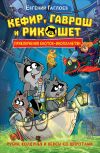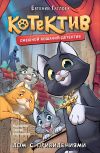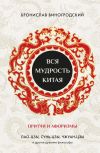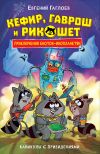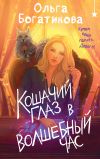Текст книги "Цифровое видео для начинающих"
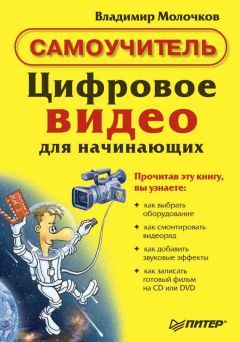
Автор книги: Владимир Молочков
Жанр: Руководства, Справочники
сообщить о неприемлемом содержимом
Текущая страница: 1 (всего у книги 20 страниц) [доступный отрывок для чтения: 5 страниц]
Владимир Молочков
Цифровое видео для начинающих. Самоучитель
Предисловие
Об этой книге
Данное издание посвящено обработке на компьютере видеоматериала, полученного цифровой видеокамерой. Компьютер позволяет захватывать видео– и аудиосигнал, редактировать отснятые кадры и звуковое сопровождение фильма, добавлять титры и заголовки, применять различные спецэффекты. Готовый видеофильм можно разместить в Интернете, записать на компакт-диск или на магнитную ленту для просмотра по телевизору. В книге описываются основы работы с редакторами видеоизображений, являющимися сегодня наиболее популярными. Приведено большое количество практических примеров и графических иллюстраций.
Книга рассчитана на начинающих пользователей, имеющих навык работы только с MS Windows и MS Office, занимающихся домашним видеомонтажом на персональном компьютере. При изложении специальной терминологии упор делается на оригинальные английские термины, которым дается русский перевод.
Структура книги
В настоящей и следующей главах рассматриваются теоретические и практические основы производства видеофильмов с использованием домашнего компьютера. В процессе чтения вы узнаете о принципах записи видеосигнала, о нелинейном монтаже, домашней видеостудии. Рассматриваются вопросы хранения информации, работы со звуком. Рассказывается о форматах видеофайлов, компрессии информации, работе в основных популярных видеоредакторах. Описывается вывод изображения на видео-компакт-диски и подготовка видео для Интернет-сайта.
Книга состоит из девяти глав.
Основы видео на компьютере. Задача этой части – введение читателя в мир видеомонтажа. Он знакомится с компьютерным железом и программами, необходимыми для работы, а также основными терминами и стандартами, принятыми в современном цифровом видеомонтаже на компьютере.
Глава 1. Оборудование. Эта глава посвящена выбору оборудования для домашнего видеомонтажа. Освещаются вопросы выбора компьютера, платы видеозахвата, периферии, цифровой видеокамеры, аксессуаров и другие.
Глава 2. Теория цифровой обработки видеоизображений. В главе приведен теоретический материал по основам видеомонтажа и видеостандартам, а также показан алгоритм всей работы по созданию и редактированию фильма. Дан обзор различных носителей и источников видеосигнала. Говорится о видеоформатах: PAL, SECAM, NTSC. Рассказывается о различных способах сжатия видео.
Программное обеспечение. Видеоредакторы. В этой части книги говорится о популярных видеоредакторах и главных этапах работы над фильмом: видеозахвате, видеомонтаже, работе над титрами и эффектами.
Глава 3. Любительский видеомонтаж в программе PinnacleStudio 9.0, или «Видео – это просто!». Pinnacle Studio – популярная программа редактирования видео для начального уровня. В главе рассмотрен ее интерфейс, достоинства и недостатки, процесс захвата аналогового и цифрового видео.
Глава 4. Программа Ulead MediaStudio Pro 7.0. Фирма Ulead хорошо известна своими программными продуктами для работы с графическими изображениями, видео и анимацией. В главе приведен обзор возможностей полупрофессиональной программы Ulead MediaStudio Pro. Приведены примеры создания нового проекта, импорта клипов, цифрового звука и использования для фильма статических изображений.
Глава 5. Знакомство с профессиональным видеоредактором AdobePremiere
Pro 1.5. Adobe Premiere – профессиональный видеоредактор, лидирующий на рынке программных продуктов данного класса. Приводятся общие настройки программы, ее базовые возможности. Описывается главное меню программы (File, Edit, Project, Clip, Window). Рассмотрена работа с окном монитора и Timeline. Описаны приемы монтажа видео и звука, создания переходов (Transistions). В главе говорится о фильтрах, спецэффектах, редактировании титров. Теоретические сведения о программе сопровождаются практическими примерами.
Глава 6. Видеоутилита VirtualDub 1.5. Бесплатное (freeware) – не значит плохое. Основы использования бесплатной утилиты видеоредакирования VirtualDub, ее особенности, достоинства и недостатки. Практические примеры использования этой программы.
Что делать дальше, когда фильм готов? Его можно улучшить, например использованием различных спецэффектов. Работу над звуком фильма можно провести в профессиональном звуковом редакторе. И наконец, следует решить вопросы, связанные с дальнейшим использованием готового фильма. Обо всем этом говорится в главах 7–9.
Глава 7. Работа над звуковой дорожкой фильма. Эпоха немого кино давно прошла, и работа над звуковой дорожкой фильма сегодня так же актуальна, как работа над его видеотреком. Материал этой главы вводит читателя в мир цифрового звука. В главе говорится об основных терминах мультимедиа, даются примеры работы со звуковыми приложениями ОС Windows.
Глава 8. Озвучивание видеофильма в программе CoolEditPro 2.1. В главе говорится об основах звука на компьютере и создании звукового сопровождения для цифрового видео. Рассказано о микшировании звука, дан обзор аудиоэффектов. В разделе, посвященном профессиональному звуковому редактору Cool Edit Pro, приведены примеры работы с аудиосигналом (запись и обработка звука, открытие и преобразование файла, удаление звукового сигнала и др.).
Глава 9. Вывод видео на CD. Как использовать готовый фильм? Его можно записать на компакт-диск или разместить в Сети. В главе рассмотрены оба этих варианта. В разделе, посвященном программе Nero 6, показан экспорт видео в форматах Video CD, SVCD, DVD. Освещен вопрос размещения видео на сайте и некоторые аспекты хранения домашнего видеоархива.
В заключение книги приведено приложение – глоссарий терминов. Другим важным приложением книги является компакт-диск с учебными материалами.
Содержание компакт-диска
Поставляемый с книгой CD предоставляет в ваше распоряжение дополнительную информацию, предназначенную для повышения эффективности работы с книгой. Материал компакт-диска организован в виде нескольких папок и содержит:
1) сгруппированные по главам цветные изображения рисунков, использованных в книге. Дело в том, что черно-белые печатные иллюстрации в книге несут меньше информации, чем те же иллюстрации в электронном виде, но в цвете. Поэтому папка Imagesсодержит набор папок, каждая из которых включает изображения, относящиеся к главе с соответствующим номером;
2) папку Videoc набором AVI-, WMV-, MPG-клипов для воспроизведения примеров, иллюстрирующих использование инструментальных средств рассматриваемых в книге видеоредакторов. В этой папке также содержатся свободно распространяемые фильтры для программы VirtualDub, а также типичные видеопримеры различных дефектов видео («шевеленка», «расфокус», нарушение цветового баланса в изображении);
3) папку Audioс набором аудиофайлов в форматах MP3, MID и WAV;
4) папку Clipartс набором векторных рисунков в формате WMF для выполнения самостоятельных заданий, предназначенных для закрепления теоретического и практического материала соответствующих глав и разделов книги;
5) папку Photoс набором растровой JPG-графики, которая может быть вам полезна при создании обложек Video CD, а также использована в статичных видеозаставках;
6) Readme.doc– файл с комментариями по содержанию компакт-диска.
Используемые в книге обозначения
Выражение «Выберите команду Edit ► Copy(Правка ► Копировать)» означает, что нужно открыть меню Edit(Правка) и в этом меню выбрать команду Copy(Копировать).
Если в тексте встречаются два обозначения клавиш, между которыми стоит знак плюс (например, Shift+F10), то это означает, что сначала нажимают и удерживают первую клавишу, затем нажимают вторую, после чего отпускают обе.
Когда используется термин «перетаскивание» (буксировка), то подразумевается удерживание нажатой кнопки мыши (левой) при перемещении ее курсора.
В книге есть множество особых вставок. В них содержатся дополнительные сведения, облегчающие чтение и поиск информации.
СОВЕТ
Советы акцентируют ваше внимание на той информации, которая зачастую пропущена в документации, но может быть полезной. Советы иногда могут быть даны в виде алгоритма – последовательности операций, которую нужно выполнить, чтобы получить желаемый результат.
ПРИМЕЧАНИЕ
Примечания – это подсказки, сообщающие о том, как можно быстрее и эффективнее выполнить ту или иную работу; некоторые из них помогут в решении типичных проблем и подскажут выход из затруднительных ситуаций.
ВНИМАНИЕ
Предупреждения указывают на опасности, связанные с теми или иными критическими или ошибочными действиями, особенно если они могут привести к потере результатов проделанной к этому времени работы.
Введение
Рассмотрим основные этапы создания цифрового видео.
Съемка видео
Работа над видеофильмом начинается со съемки видео, а также с приблизительного сценария или плана съемки. Такой план может содержать перечень планируемых сцен и попутные заметки по условиям съемки.
Важное событие всегда следует снимать с различных точек. Позднее, при редактировании, можно будет выбрать лучшие точки съемки или соединить их.
При любой съемке видеокамеру желательно стабилизировать. Можно получить стабильную картинку и без использования треноги. Для этого необходимо правильно держать камеру во время движения. Держите ее двумя руками. Это уменьшит тряску, в отличие от удерживания одной рукой. Используйте ноги для поглощения колебаний. Согните колени чуть больше обычного и понизьте центр тяжести.
Одна из грубых ошибок заключается в слишком частом использовании увеличения (зума). Для крупного плана лучше просто подойти поближе к объекту. Вторая распространенная ошибка заключается в отказе от ЖК-дисплея или видоискателя при съемке. Цифровая камера – это устройство WYSIWYG (что видишь на экране, то и получишь на пленке). Если вы видите нужный объект на ЖК-дисплее или видоискателе, то он будет и на пленке. Новички всегда любят поглядеть на снимаемый объект своими глазами, оставляя «прицел» камеры. Так делать не следует. Всегда следите за кадром с помощью ЖК-дисплея или видоискателя. Поначалу это покажется вам неудобным, поскольку на улице вы можете легко наскочить на что-либо и упасть. Но постепенно привыкнете.
Захват видео
После записи видео на ленту Mini-DV необходимо загрузить видео в компьютер для редактирования. Вы можете воспользоваться интерфейсом FireWire и программой видеозахвата. Соедините вашу видеокамеру и компьютер кабелем FireWire. Запустите программу захвата, которая имеется в любом видеоредакторе, и вы сможете полностью управлять воспроизведением и перемоткой с компьютера, не обращаясь к видеокамере. Произведите захват видео. Потребуется значительное время для того, чтобы материал с ленты был оцифрован и перенесен на ваш винчестер.
Редактирование
Следующий шаг вашей работы – редактирование видео. Редактирование фильма предполагает умелое упорядочивание всех фрагментов видеоматериала в некоторое гармоничное целое. Возникает необходимость выбрать приемы, переходы и эффекты, лучше всего соответствующие вашей цели. Важной частью редактирования является создание звуковой дорожки. Правильный звук – диалог, музыка, комментарий или эффект – может взаимодействовать с видеорядом, создавая целое, которое больше, чем просто сумма своих слагаемых.
Программное обеспечение по редактированию отснятого видео позволяет не только смонтировать готовый продукт, но и добавить в ваш фильм спецэффекты и титры. Для новичков лучше начать с PinnacleStudio. Можно попробовать несколько разных программ, а затем выбирать то, что подойдет вам лучше всего.
В общих чертах последовательность работы в любом видеоредакторе заключается в следующем:
• для каждого видеофильма создается новый Проект, для которого выбираются параметры, наилучшим образом отвечающие его целям;
• затем в проект импортируются файлы с оцифрованным видео, звуком, статическими графическими изображениями, компьютерной анимацией. Они размещаются в нужном вам порядке на дорожках монтажа;
• далее звуковые фрагменты синхронизируются с видео, на стыках видеофрагментов создаются плавные переходы, накладываются фильтры и эффекты, добавляются титры;
• после этого смонтированный фильм можно просмотреть, дополнительно откорректировать, а затем готовый проект записывается в нужном формате на жесткий диск или CD/DVD-диск или на видеоленту.
СОВЕТ
При редактировании видеоизображений быстро расходуются системные ресурсы компьютера. Один из способов избежать этого – освободить их, выключив все, кроме самых важных операций. Перед тем как запустить программу видеомонтажа, нажмите комбинацию клавиш <Ctrl>+<Alt>+<Delete>, чтобы открыть диалоговое окно «Завершение работы программы». Одно за другим отмените все выполняемые на компьютере задания, кроме Explorer и Systray, а затем закройте это окно, щелкнув кнопку «Завершить задачу» (End Task).
При редактировании связанные друг с другом эпизоды должны взаимодействовать в соответствии с происходящим действием. Летний пляж не может сочетаться со снегопадом. Зрители могут потерять интерес, если сцены связаны друг с другом нелогично, либо если сцены слишком быстрые или короткие (меньше 3 с).
МонтажЧтобы освоить видеомонтаж на персональном компьютере, на первых порах совсем не обязательно иметь дорогостоящее оборудование. Первые шаги в любом видеоредакторе возможны при наличии только компьютера, поскольку в комплекте с видеоредактором, как правило, поставляются демонстрационные фрагменты видео и звука, из которых вы можете монтировать свои учебные фильмы. Большое количество avi-клипов для освоения работы в программе вы можете скачать из Интернета или взять с поставляемого вместе с этой книгой компакт-диска.
В процессе видеомонтажа вы расставляете ваши клипы по временной шкале, и тем самым вы можете смонтировать результирующий фильм из множества заготовок. Существует множество программ монтажа, которые отличаются ценой, интерфейсом, командами и субъективными удобствами. Например, программа Movie Maker, входящая в OC Windows, бесплатная, однако она ограничена в числе эффектов, которые вы можете добавлять, и в числе дорожек, которые вы можете редактировать. Movie Maker не может выдавать результат в DivX, QuickTime или RealPlayer. Монтаж профессиональных видеоматериалов в этой программе невозможен.
ЭффектыПомимо встроенных в видеоредакторы эффектов существует отдельный продукт для создания анимационной графики и визуальных эффектов – программа Adobe After Effects. С ее помощью ваши фильмы можно украсить такими эффектами, как дым, взрывы и фонтаны воды.
ТитрыТитры и заголовки можно добавлять как с помощью программ редактирования видео, так и посредством любого графического редактора, например Adobe Photoshop. Если вам нужно что-то особенное, такое как трехмерные титры, то можно применить специальные плагины (plugins) или особые программы – скажем, Xara 3D.
Титры должны быть информативными и вызывать интерес. Они должны быть короткими и набранными крупным, отчетливым шрифтом. Следующие комбинации цветов фона и текста являются легко читаемыми: белый с красным, желтый с черным, желтый с зеленым.
Титры должны находиться на экране достаточно долго, чтобы их можно было прочесть дважды. Титр из десяти букв может находиться на экране около трех секунд. На каждые следующие 5 букв можно добавить еще одну дополнительную секунду экранного времени.
ЗвукЗвук должен соответствовать видеоматериалу. Выбирайте соответствующую музыку – правильная музыка добавит качества вашему фильму и усилит идею видео. Большинство видеоредакторов имеют функции по обработке звука, но вам может понадобиться также и специализированная программа редактирования звука типа Cool Edit Pro. Одна из полезных функций этой программы для редактирования звука заключается в удалении постороннего шума. Вы можете очень эффективно удалить определенные шумы из вашего фильма, а с помощью специальных приемов, описанных в этой книге, создать из моно – стереозвук.
Рендеринг и кодекиПосле выполнения монтажа необходимо провести рендеринг финального видео. Лучше всего заниматься рендерингом на мощном компьютере. Рендеринг позволяет соединить клипы и специальные эффекты в единый фильм. При этом получившийся результат сжимается с помощью кодека. Дело в том, что видео в исходном формате имеет очень большой размер. Как правило, вы не сможете отправить файл без компрессии по электронной почте или выложить на веб-сайт. Здесь и помогают кодеки. Они (например DivX) сжимают видео в определенный формат с приемлемыми потерями, сохраняя при этом заданное качество фильма.
Вывод и хранение видеоКроме обычных видеокассет сейчас для распространения собственных фильмов популярно создание дисков в формате VideoCD. На обычный компакт-диск, записанный в формате MPEG-1, помещается видеофильм со стереозвуком, причем проигрываться такой диск может на любом компьютере, а также на большинстве бытовых DVD-проигрывателей. О способах создания VideoCD с помощью программы Nero Burning Rom рассказывается в главе 9.
Теперь рассмотрим программы для видеомонтажа.
Под видеомонтажом понимают создание из отснятых видеокамерой рабочих сюжетов законченного фильма. Какой пакет для видеомонтажа лучше изучать? Все зависит от ваших целей и возможностей.
Если вы хотите привести в порядок свои домашние видеозаписи, снабдить их переходами, титрами, озвучить музыкой, пояснительными текстами, – подойдет любая монтажная программа, например Ulead Video Studio или Ulead Media Studio(www.ulead.com). Эти программы предназначены для начинающих пользователей и обычно поставляются в составе оборудования мелких производителей. Среди достоинств программ – большое количество видеопереходов. В редакторах доступна поддержка форматов DV и MPEG для цифрового видео. А для музыкального сопровождения фильма можно использовать музыкальные файлы в формате MP3 или звуковые дорожки с аудиодиска. В видеофильм можно вставить титры, воспользоваться плавными переходами (фейдерами) между отдельными фрагментами, добавить к вашему фильму речевую или музыкальную аудиодорожку.
Если хочется большего – сложных графических анимированных титров, спецэффектов – тогда стоит присмотреться к более продвинутым видеомонтажным пакетам, например Adobe Premiere. Этот пакет можно дополнить программой для создания сложных титров, мощной анимации и спецэффектов – Adobe After Effects.
Adobe Premiere(www.adobe.com) – наиболее распространенная в России программа редактирования цифрового видео. Обладает удобным и понятным интерфейсом. Поддерживает несколько видео– и звуковых каналов, содержит набор переходов между кадрами, позволяет синхронизировать звук и изображение. Поддерживает файлы множества видеоформатов и подключение дополнительных модулей (plug-ins) от независимых производителей, что расширяет возможности самой программы. Среди таких модулей:
• Hollywood FX– plug-in к видеоредакторам. Предназначен для создания трехмерных и многооконных переходов. Можно создавать и собственные переходы. За счет богатых возможностей часто используется и для создания аними-рованных фрагментов фильма. Прост в освоении, из аппаратных ресурсов требует видеокарту с аппаратной поддержкой OpenGL;
• ViXen– программный модуль, позволяющий «вытягивать» результаты съемок в условиях плохой освещенности и исправлять некорректную съемку некоторыми моделями видеокамер при искусственном освещении. Сложен в изучении, но результаты работы стоят затрат времени и сил. Требователен только к скорости работы процессора – чем быстрее процессор, тем быстрее просчитываются обработанные модулем изображения;
• Boris FX – набор эффектов для Adobe Premiere. Включает огромную библиотеку готовых эффектов и позволяет создавать собственные эффекты при помощи модуля KeyFramer методом создания ключевых кадров. Просмотреть результат можно с помощью окна интерактивного просмотра;
• Ulead Cool 3D – простая для освоения программа создания трехмерных титров и заставок. Позволяет задавать любые траектории движения создаваемых объектов. Результат работы может быть сохранен в виде клипа, который будет понят любым видеоредактором. Программа включает в себя более 100 автоматических мастеров, множество эффектов, которые в значительной степени упрощают моделирование и рендеринг конечной сцены. Также содержит огромную библиотеку 3D-объектов и материалов плюс фотореалистичные шаблоны и текстуры.